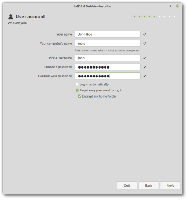Deaktiver automatisk åbning af næste element i Windows 10 Mail
Windows 10 inkluderer en ny Mail-app, som er forenklet og giver dig mulighed for at sende og modtage e-mail fra flere konti. Som standard indlæser den automatisk indholdet af næste besked, når du sletter eller flytter en besked fra din nuværende mappe. Nogle brugere er ikke tilfredse med denne adfærd. Heldigvis tillader Mail-appen at deaktivere den.
Windows 10 leveres med en universel app, "Mail". Appen er beregnet til at give grundlæggende e-mail-funktionalitet til Windows 10-brugere. Den understøtter flere konti, kommer med forudindstillede indstillinger til hurtigt at tilføje e-mailkonti fra populære tjenester og inkluderer alle de væsentlige funktioner til at læse, sende og modtage e-mails.
Tip: En af funktionerne i Mail-appen i Windows 10 er muligheden for at tilpasse appens baggrundsbillede. Se følgende artikel:
Skift Mail App Background til Custom Color i Windows 10
Hvis du vil forhindre Mail i at åbne meddelelser automatisk, skal du ændre en særlig mulighed i dens Indstillinger.
For at deaktivere automatisk åbning af næste element i Windows 10 Mail, gør følgende.
- Åbn Mail-appen. Du kan finde den i menuen Start. Tip: Spar din tid og brug alfabetnavigation for hurtigt at komme til Mail-appen.
- I Mail-appen skal du klikke på tandhjulsikonet for at åbne dens Indstillinger-rude. Se skærmbilledet nedenfor.
- Klik på i Indstillinger Læserude.
- På næste side skal du deaktivere indstillingen Åbn automatisk næste element.
Dette vil deaktivere funktionen.
Der er en række andre nyttige muligheder, du kan ændre for læseruden. For eksempel markerer den automatisk beskeder i din indbakkemappe som læst, når du åbner en besked i forhåndsvisningsruden. Nogle brugere foretrækker at markere meddelelser som læst manuelt. Se følgende artikel:
Deaktiver Marker som læst i Windows 10 Mail
Du kan også være interesseret i at deaktivere beskedgruppering i Windows 10 Mail.
Det er det.